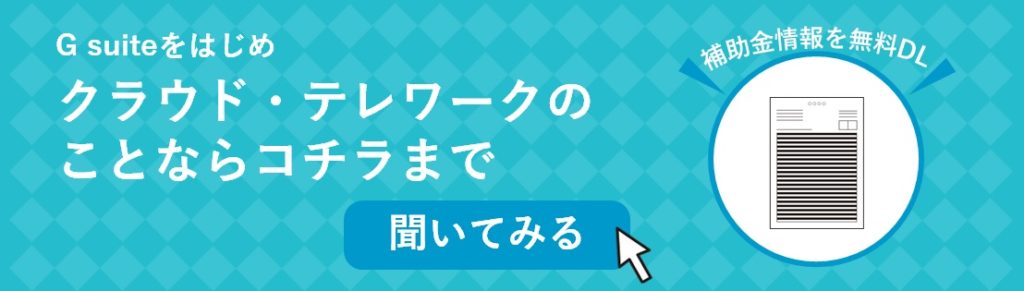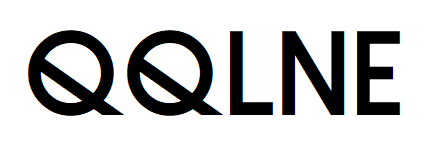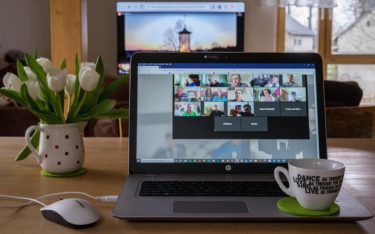Googleが提供するクラウドストレージサービスであるGoogleドライブ。企業・個人を問わず、とても多くの場面で既に利用されています。
しかしその一方で、「Googleドライブって何?」といった方や「Googleドライブの使い方が分からない……」と悩みの方も多いのではないでしょうか。
そこで今回は、Googleドライブの使い方を初心者の方にもわかりやすいようにご紹介していきます!この記事を読めばきっと使い方が分かるようになるはず。それではさっそく見ていきましょう!
Googleドライブとは?
Googleドライブとは、Googleが提供しているクラウドストレージのこと。
オンラインにデータを保存することができるサービスで、簡単な使い方でPCだけでなくスマートフォンからでもデータにアクセスすることが可能になります。
無料プランでも15GBまで利用することができるため、まだ使ったことがない方は、1度お試しとして無料で利用してみてはいかがでしょうか。
Googleドライブの基本的な使い方をご紹介!
それでは、Googleドライブの基本的な使い方をご紹介していきます。
Googleが作っているだけあって、とてもシンプルな操作性で、初めて使う方でもきっとすぐに慣れることができるはずです。
【使い方1】ファイルをアップロードする方法
まずはGoogleドライブでファイルをアップロードする方法についてご紹介していきます。
①Googleドライブのトップページから『新規』をクリック。

まずはGoogleドライブにアクセスし、トップページから『新規』をクリックします。
②『ファイルのアップロード』もしくは『フォルダのアップロード』をクリックする。

次に、Googieドライブにアップロードしたいものに合わせて、『ファイルのアップロード』もしくは『フォルダのアップロード』をクリックしましょう。
③アップロードしたいものも選択し、『開くを』クリックする。

最後に、アップロードしたいファイルやフォルダを選択し、『開く』をクリックしてアップロード完了です!
【使い方2】フォルダを作成する方法
次にGoogleドライブ内でフォルダを作成する方法をご紹介します。
①Googleドライブのトップページから『新規』をクリックする。

まず初めに、ファイルをアップロードする時と同様に『新規』をクリックします。
②「フォルダ」をクリック
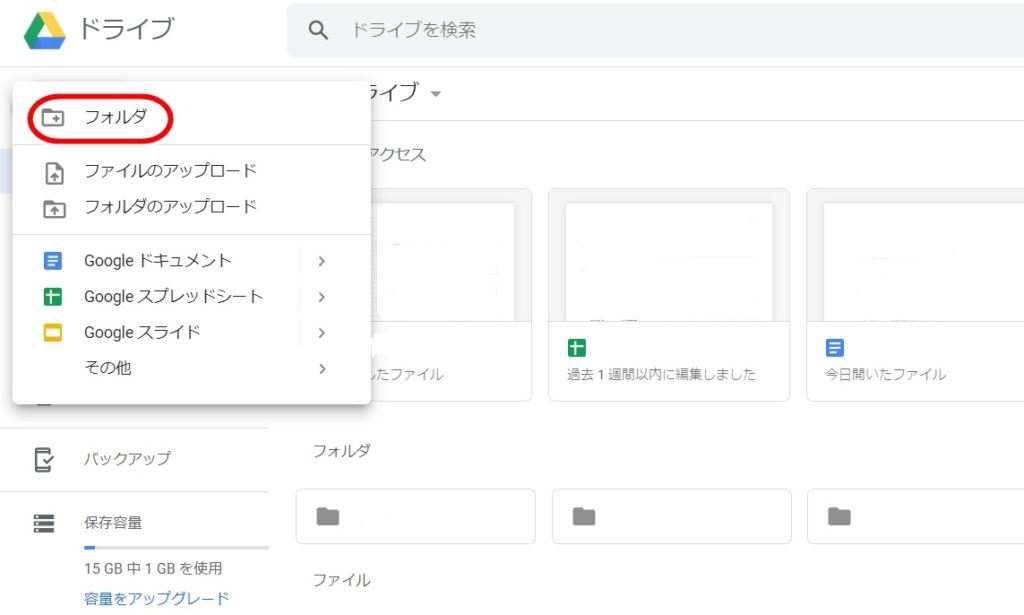
次に、出てきたメニューから『フォルダ』をクリックします。
③名前を入力して『作成』をクリックして完了!

最後に、作成したいファイルの名前を入力し、『作成』をクリックして完了です!
【使い方3】ファイルを共有する
3つめに、Googleドライブでファイルを特定の相手と共有する方法をご紹介します。
①共有したいファイルを右クリックし、『共有』を押す

初めに、共有したいファイルの上で右クリックして、その後『共有』をクリックします。
②共有したい相手の名前もしくはメールアドレスを入力する

次に、画像のようなメニューが出てくるので、『ユーザー』の欄に共有したい相手のメールアドレス、もしくはGoogleアカウントで登録している名前を入力します。
③権限を設定して『完了』をクリック

最後に、共有する相手に対して権限を設定します。
編集可、コメント可、閲覧可の3つから目的に応じて変更することができ、ここで送信したファイルに対して相手が可能なアクションの範囲を決定することができます。
【使い方4】ファイルをダウンロードする
次に、Googleドライブからファイルをダウンロードする方法をご紹介します。
①ダウンロードしたいファイルを右クリックする
まず初めに、ファイルを共有する時と同様に、ダウンロードしたいファイルを右クリックします。
②『ダウンロード』をクリックして完了!
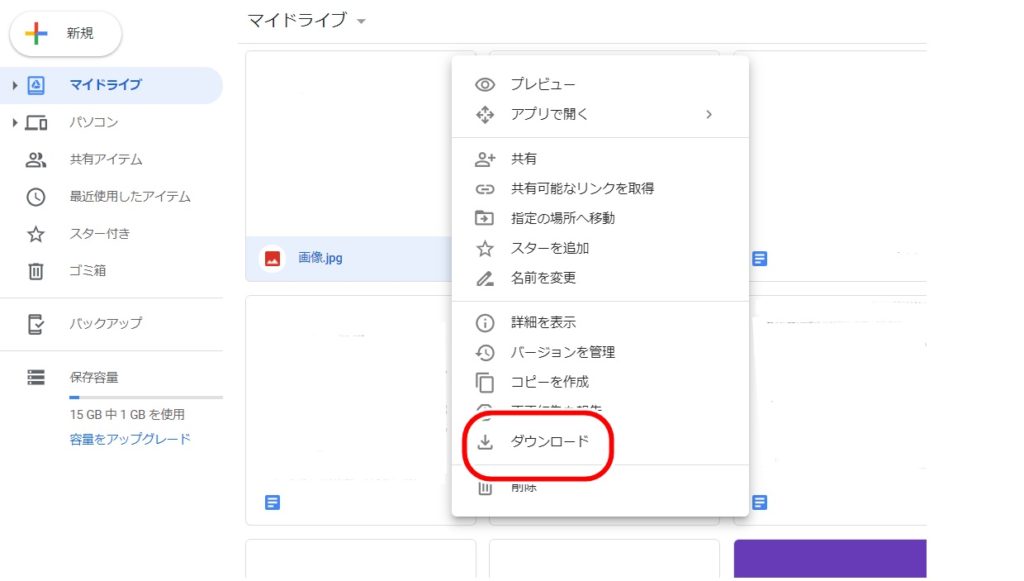
そして、『ダウンロード』をクリックして完了です!
【使い方5】容量の使用状況を確認する
次に、Googleドライブの容量の使用状況についてご紹介します。
①トップページから確認する

トップページ内の、画像赤枠の部分から使用状況を確認することができます。
②Googleドライブ内のファイルごとの容量を確認する

①の赤枠部分をクリックすることで、保存してあるファイルごとの容量を確認することができます。
降順・昇順に並べ替えることができるため、容量の大きいファイルも一目で見つけることができます。
【使い方6】Googleドライブの容量を増やす
最後に、Googleドライブの容量を増やす方法をご紹介します。
アップグレードして容量を増やす
Googlドライブでは、100GBから30TBまで幅広い有料プランが用意されています。
もし15GBで物足りなさを感じた場合、利用状況に応じてアップグレードしてみてはいかがでしょうか。
G Suiteを利用する
G Suiteとは、企業向けにGoogleが提供している業務効率化ツールのことを指します。
利用料金は発生してしまいますが、Googleが提供する様々なサービスが利用できるようになり、追加課金なしでGoogleドライブのストレージ容量が30GBまで利用できるようになります。
Googleg提供しているだけあって、G Suiteの使いやすさも段違い。業務効率化ツールを同時にお探しの場合などは、こちらの方法もおすすめです。
また、今回ご紹介した2つの方法以外にも、下記の記事で様々なやり方をご紹介しています。
Googleドライブをスマートフォンから使う方法をご紹介!
最後に、Googleドライブをスマートフォンから使う方法を、iPhoneを例にとってご紹介いたします。
① Goolgeドライブをダウンロードする

まずはAppStoreから「Googleドライブ」と検索し、Googleドライブのアプリをダウンロードします。
②ログインする

次にGoogleドライブのアプリを開いて画像の赤枠部分からお使いのGoogleアカウントにログインします。
③ファイルを閲覧する

ホーム画面からファイルの一覧を確認できます。目当てのものが見つからない場合は検索を行うようにしましょう。
④ファイルをアップロードする。
Googleドライブへファイルをアップロードしたり新規作成する場合は『+』をタップします。

上のようなポップアップが出てくるので、行いたい操作の項目をタップしましょう。
まとめ
今回は、Googleドライブの機能とその使い方についてご紹介しました。
今や多くの人が使っているGoogleドライブ。インターネット上にファイルをアップロードできるだけでなく、そのほかにも様々なメリットを得ることができます。
GoogleによるクラウドストレージであるGoogleドライブ。まだ使い始めていない方は、ぜひ今回の記事を参考に導入を検討してみてはいかがでしょうか。
また今回ご紹介したGoogleドライブをはじめとする、業務効率化ツールに関するセミナーや、G Suiteの導入支援を行っています。
ご利用を検討されている方は、ぜひ下記ページからご連絡ください。